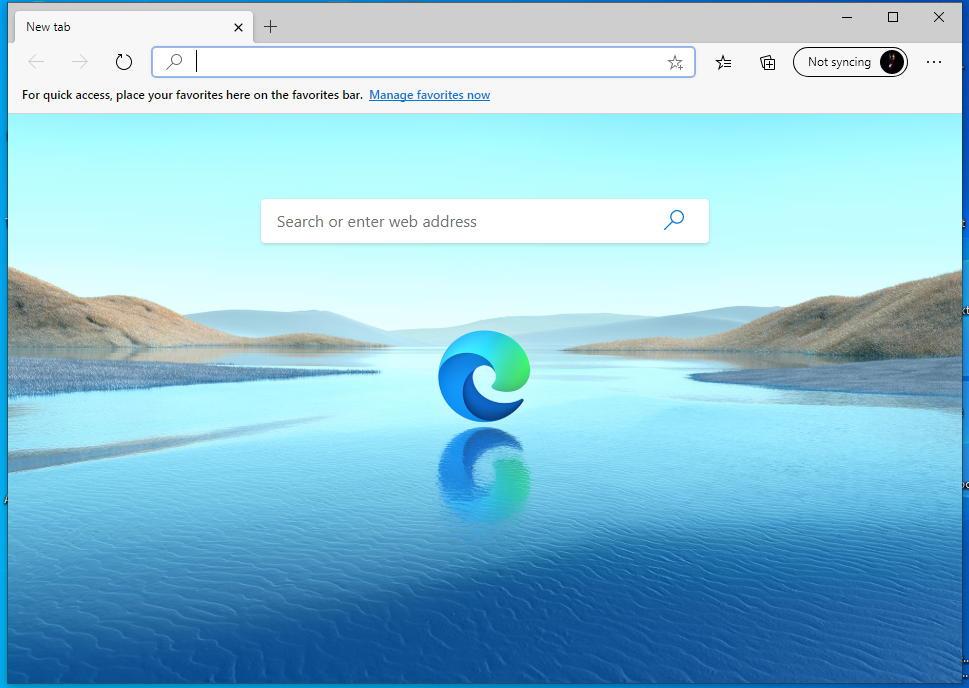dalam artikel ini, kami akan menjelaskan cara membuka kembali tab yang ditutup, cara menemukannya, dan menggunakannya kembali di Chrome, Edge, Firefox, dan Safari. Saat browsing online, sebagian dari kita cenderung membuka banyak tab. Banyak pengguna telah mengalami bahwa saat bekerja dengan banyak tab, kami secara tidak sengaja menutup tab yang diperlukan saat mencoba memindahkan kursor dari satu tab ke tab lainnya.
Kami juga menutup tab dengan pemikiran bahwa kami mungkin tidak membutuhkannya, tetapi kemudian menyadari bahwa itu penting. Jika Anda mengalami masalah yang sama, tidak perlu khawatir. Sangat mudah untuk mendapatkan tab yang hilang di browser desktop Anda.
Isi
Cara Membuka Tab yang Baru Ditutup di Microsoft Edge (Windows dan Mac)
Metode 1: Tab yang Baru Ditutup
Ketika datang ke Microsoft edge, untuk memasukkan tab Baru-baru ini ditutup dengan benar, klik pada tab dan pilih "Buka Kembali Tab Tertutup" seperti yang Anda lakukan saat menggunakan Mozilla Firefox. Anda juga dapat melakukannya dengan menahan Ctrl + Shift + T di Windows atau Tekan Command + Shift + T di Mac.
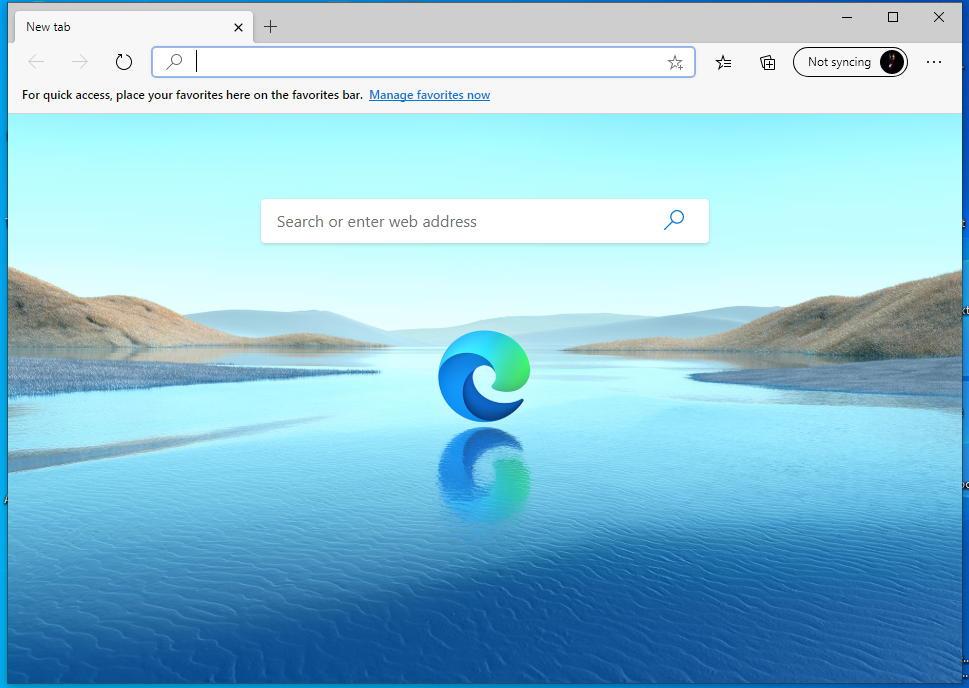
Metode 2: Buka Kembali Tab Tertutup
Untuk membuka kembali seluruh tab yang ditutup:
Langkah 1: Untuk mengakses tab yang baru saja ditutup di browser Edge, kunjungi riwayat penelusuran Anda. Metode ini akan memungkinkan Anda untuk memilih tab mana yang ingin Anda buka secara khusus.
Langkah 2: Sekarang, untuk mengakses riwayat penjelajahan Anda, klik tombol tiga titik horizontal yaitu, menu yang ada di sudut kanan atas browser. Dari opsi yang terdaftar pada menu, gerakkan mouse Anda ke atas riwayat.
Langkah 3: Anda dapat melihat daftar tab yang baru saja ditutup pada submenu. Jika Anda telah menemukan situs yang ingin Anda kunjungi, klik tautan tersebut untuk membukanya. Namun, jika Anda tidak dapat menemukan tautan tertentu atau ingin mengakses daftar lengkap riwayat penelusuran Anda.
Langkah 4: Klik tombol Kelola riwayat yang ada di submenu riwayat atau tekan tombol Ctrl + H pada Windows dan Command + Y di Mac.
Langkah 5: Anda dapat menemukan riwayat penelusuran Anda ditampilkan di tab baru, diatur menurut periode waktu masing-masing.
Langkah 6: Sekarang, klik pada periode waktu apa pun di panel kiri jendela browser Anda. Ini akan menampilkan seluruh daftar situs yang Anda kunjungi selama jangka waktu tertentu.
Langkah 7: Dari daftar yang tersedia, pilih tautan yang ingin Anda buka dan klik di atasnya. Jika Anda yakin bahwa Anda tidak memerlukan halaman tertentu dari riwayat penelusuran Anda, klik ikon X yang ada di sisi kanan tautan situs.
Cara Membuka Tab yang Baru Ditutup di Browser Chrome (Windows dan Mac)
Cara lain untuk membuka kembali tab yang baru saja ditutup adalah dengan menggunakan riwayat penelusuran Anda. Metode ini memungkinkan pengguna untuk secara khusus memilih tab mana yang ingin dibuka kembali.
Langkah 1: Untuk memasukkan riwayat penjelajahan Anda, klik pada tiga titik horizontal yang ada di sudut kanan atas browser Google Chrome.
Langkah 2: Seperti yang Anda lihat, menu dengan sejumlah opsi tersedia untuk Anda.
Langkah 3: Gerakkan mouse Anda dan klik History. Sekarang di submenu di bawah "Baru-baru ini ditutup," daftar item terlihat oleh Anda sekarang klik tautan yang ingin dibuka kembali.
Salah satu keistimewaan pengguna Chrome adalah mereka dapat mengakses daftar lengkap riwayat penjelajahan mereka dengan menekan tombol Ctrl + H di keyboard Windows atau Command + Y di Mac. Pengguna juga dapat membuka riwayat penjelajahan mereka dengan mengetik chrome://history di bilah alamat dan tekan Enter .
Riwayat browser Anda ditampilkan pada tab baru yang dikelompokkan ke dalam periode waktu. Klik tautan tertentu yang ingin Anda buka kembali, halaman web itu dibuka di tab Anda saat ini. Jika Anda yakin bahwa Anda tidak memerlukan halaman untuk digunakan di masa mendatang, Anda dapat menghapusnya dari riwayat penjelajahan Anda dengan mengeklik tiga titik horizontal yang terdapat di sisi kanan setiap situs dan pilih hapus dari riwayat.
Cara Membuka Tab yang Baru Ditutup di Firefox (Windows dan Mac)
Metode 1: Menggunakan Mozilla Firefox
Ikuti metode ini untuk membuka kembali tab yang ditutup di Firefox.
Langkah 1: Klik kanan pada bilah tab yang ada di bagian atas browser web dan pilih opsi "Undo Close tab" dari menu tarik-turun.
Langkah 2: Anda bahkan dapat membuka kembali tab yang ditutup dengan menekan Ctrl + Shift + T pada sistem Windows dan Command + Shift + T pada Mac.
Sama seperti di chrome, Anda dapat membuka beberapa tab sesuai urutan penutupannya dengan terus menekan opsi Undo Close Tab atau menekan tombol pintasan, seperti yang disebutkan di atas.
Metode 2: Akses Tab yang Baru Ditutup
Anda juga dapat mengakses tab yang ditutup kembali dari riwayat penelusuran di Firefox.
Langkah 1: Klik tombol Menu yang ada di sudut kanan atas browser dan pilih perpustakaan dari menu yang terdaftar.
Langkah 2: Saat Anda mengarahkan kursor ke perpustakaan, Anda dapat melihat beberapa opsi—pilih Riwayat dari menu perpustakaan.
Langkah 3: Sekarang klik Tab yang baru saja ditutup yang ditemukan di menu riwayat.
Langkah 4: Anda dapat mengakses daftar situs yang dikunjungi yang diatur dalam urutan periode waktu.
Catatan: Halaman web yang baru saja dikunjungi juga dapat diakses di bawah Riwayat Terbaru pada menu riwayat atau dengan memilih Lihat Bilah Sisi Riwayat.
Langkah 5: Setelah memilih, jika Anda ingin menutup sidebar History, klik tombol X yang ada di pojok kanan atas panel.
Langkah 6: Sekarang, di bawah menu tab Baru-baru ini ditutup, cari situs yang ingin Anda kunjungi dan klik di atasnya. Jika Anda ingin membuka kembali semua tab yang ditutup, klik opsi Pulihkan Semua Tab yang ada di bagian bawah menu.
Langkah 7: Untuk mengakses seluruh riwayat penelusuran Anda, klik tombol Tampilkan Semua Riwayat yang ada di bagian bawah menu Riwayat.
Langkah 8: Sekarang, di sisi kiri jendela Perpustakaan Anda, Anda dapat melihat riwayat browser Anda dibagi menjadi periode waktu yang berbeda. Pilih periode waktu dari mereka; ini akan menampilkan situs yang Anda kunjungi selama periode waktu tertentu.
Langkah 9: Terakhir, klik dua kali pada situs yang ingin Anda buka di tab Anda saat ini. Namun, jika Anda ingin menghapus halaman web yang tercantum dalam riwayat penelusuran Anda, pilih situs yang ingin Anda hapus dan klik kanan padanya dan tekan Hapus Halaman dari menu popup.
Cara Membuka Tab yang Baru Ditutup di Safari (Mac)
Metode 1: Buka Tab Terbaru
Safari adalah browser web grafis yang ditemukan di Mac atau versi Seluler yang dibundel dengan perangkat iOS. Untuk membuka tab yang baru saja ditutup di safari.
Langkah 1: Buka bilah menu horizontal yang ada di bagian atas browser dan klik opsi Edit.
Langkah 2: Menu tarik-turun tersedia untuk Anda. Pilih opsi “Undo Close Tab” Jika Anda pengguna Mac maka tekan Command + Z pada keyboard.
Langkah 3: Jika ini bukan tab, Anda perlu menutup tab itu dari menu tarik-turun yang sama. Pilih "Ulangi Tutup Tab" atau tekan Command + Shift + Z .
Langkah 4: Jika Anda ingin membuka kembali semua tab yang ditutup. Kemudian pilih opsi Undo Close Tab berulang kali atau tekan pintasan keyboard yang disebutkan di atas. Cara lain adalah dengan mengklik tombol history yang ada di menu. Pilih Reopen Last Closed Tab dari menu dropdown atau cukup tekan Shift + Command + T dari keyboard.
Langkah 5: Jika Anda ingin membuka kembali tab tertutup yang berbeda, kunjungi riwayat lagi dan klik di atasnya. Sekarang arahkan mouse Anda Opsi yang baru saja ditutup ditemukan di menu tarik-turun. Anda dapat melihat daftar situs di submenu.
Langkah 6: Pilih situs yang ingin Anda buka dan klik di atasnya. Anda juga dapat memperoleh ini dengan menekan Shift + Command + T .
Metode 2: Akses Tab yang Baru Ditutup
Salah satu manfaat dari pengguna safari adalah tombol tab baru yang ditemukan di bilah tab berisi fitur tersembunyi. Ini akan membantu Anda mengakses tab yang ditutup kembali.
Langkah 1: Tekan dan tahan ikon Plus yang ada di sudut kanan atas bilah tab. Daftar tab yang baru saja ditutup akan muncul untuk Anda.
Langkah 2: Tahan mouse saat Anda memilih situs yang ingin Anda buka.
Langkah 3: Sekarang pindahkan mouse ke opsi situs itu dan lepaskan mouse.
Langkah 4: Seluruh daftar tab yang baru saja ditutup juga dapat dilihat di tab baru. Untuk melakukannya, buka History > Show History . Di tab Anda saat ini, riwayat penelusuran akan ditampilkan dalam urutan tanggalnya. Jika Anda ingin menghapus halaman web tertentu, klik kanan padanya dan pilih opsi hapus.
Baca Selanjutnya:
Kesimpulan
Kami tahu betapa frustasinya ketika kami menutup tab yang belum selesai kami gunakan. Jika Anda mengikuti artikel ini secara menyeluruh, ini dapat membawa Anda ke penjelajahan yang lebih lancar dan efisien. Karena kami telah mencantumkan cara membuka tab yang baru saja ditutup di keempat browser utama yang populer digunakan di Windows dan Mac, kami harap Anda dapat menemukan solusi yang valid untuk masalah Anda.